Cara Menghapus Produk di GoDaddy
Diterbitkan: 2022-08-22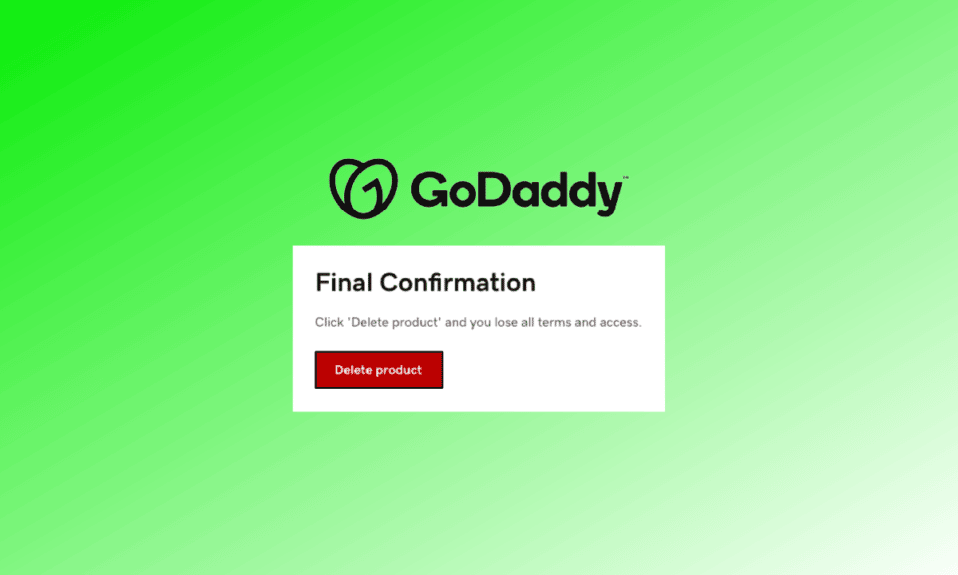
GoDaddy didirikan dengan janji menyediakan domain dan ruang internet yang terjangkau bagi pengguna dan pembuat konten untuk menampung dan menyebarkan konten mereka. Juga, telah memungkinkan banyak organisasi dan pencipta untuk membangun identitas digital dan jaringan global. Karena kumpulan fitur dan fasilitasnya yang rumit dan ekstensif, mempelajari semua fitur yang disediakan untuk pengguna dapat menjadi hal yang luar biasa. Oleh karena itu, kami memberikan panduan bermanfaat yang akan membantu Anda memahami cara menghapus produk di GoDaddy dan membatalkan domain GoDaddy. Anda juga akan belajar apakah Anda benar-benar dapat menghapus situs web GoDaddy. Jadi, mari kita mulai!
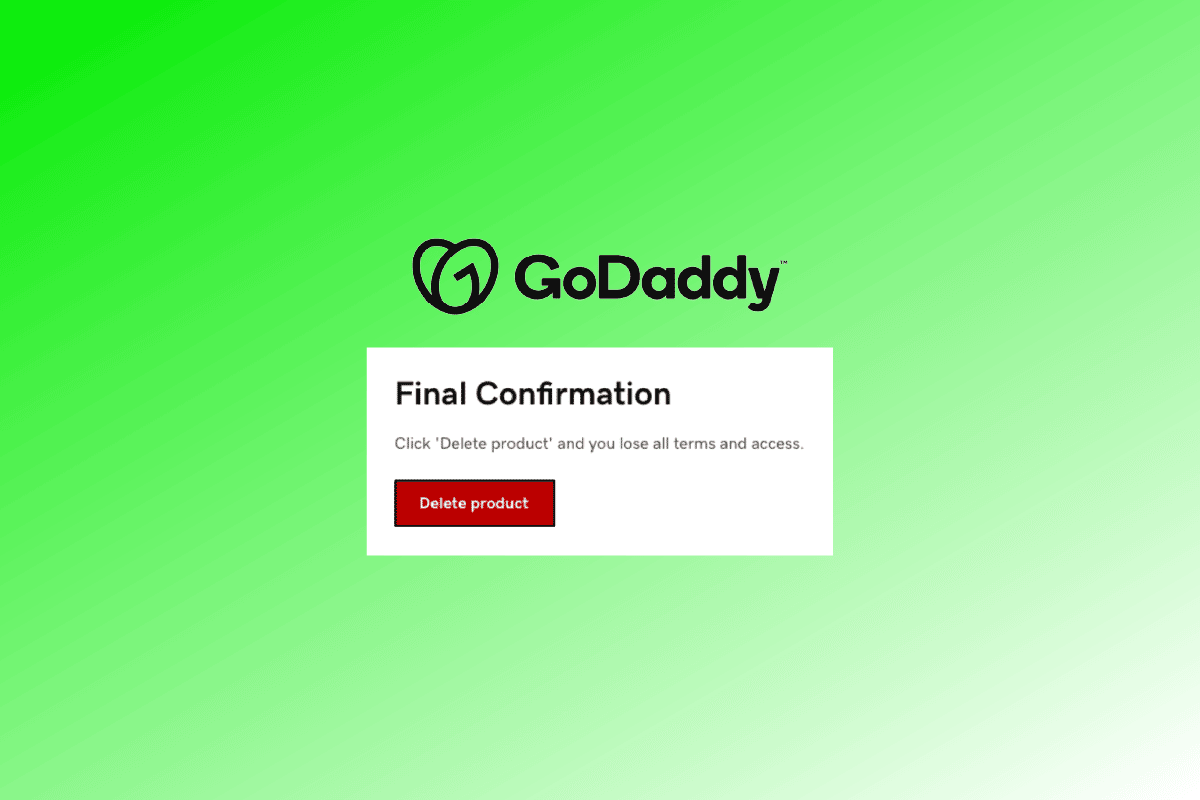
Isi
- Cara Menghapus Produk di GoDaddy
- Bisakah Anda Membatalkan Pembelian Domain GoDaddy?
- Bisakah Anda Membatalkan Domain GoDaddy?
- Bagaimana Cara Menghapus Domain di GoDaddy?
- Bagaimana Cara Membatalkan Hosting Domain Anda di GoDaddy?
- Bagaimana Cara Mengubah Kepemilikan Nama Domain di GoDaddy?
- Bagaimana Cara Membatalkan Pembelian di GoDaddy?
- Bagaimana Anda Dapat Menghapus Produk Anda di GoDaddy?
- Bisakah Anda Membatalkan Sub di GoDaddy?
- Bagaimana Cara Membatalkan Langganan di GoDaddy?
- Bagaimana Anda Dapat Mengubah Kepemilikan Situs Web?
- Bisakah Anda Menghapus Situs Web GoDaddy Anda?
Cara Menghapus Produk di GoDaddy
Layanan hosting yang disediakan oleh GoDaddy adalah salah satu yang paling dapat diandalkan di dunia. Selain itu, pendaftaran domain oleh GoDaddy diisi dengan berbagai macam organisasi yang mengandalkan janjinya untuk menciptakan lingkungan yang nyaman dan layak huni untuk pertumbuhan dan kelangsungan situs. Jadi, Anda dapat menghapus produk dari halaman Pembaruan dan Penagihan GoDaddy . Baca artikel ini sampai akhir untuk mempelajari langkah-langkah yang menunjukkan hal yang sama secara rinci menggunakan gambar untuk pemahaman yang lebih baik.
Bisakah Anda Membatalkan Pembelian Domain GoDaddy?
Ya , Anda dapat membatalkan pembelian domain di GoDaddy kapan saja.
Bisakah Anda Membatalkan Domain GoDaddy?
Ya , Anda dapat membatalkan domain GoDaddy dari akun GoDaddy Anda dengan mudah.
Bagaimana Cara Menghapus Domain di GoDaddy?
Mari kita lihat bagaimana Anda bisa menghapus domain di GoDaddy.
1. Kunjungi situs web GoDaddy di browser Anda dan klik Masuk dari sudut kanan atas, seperti yang ditunjukkan di bawah ini.
2. Kemudian, klik Masuk untuk masuk ke halaman masuk.
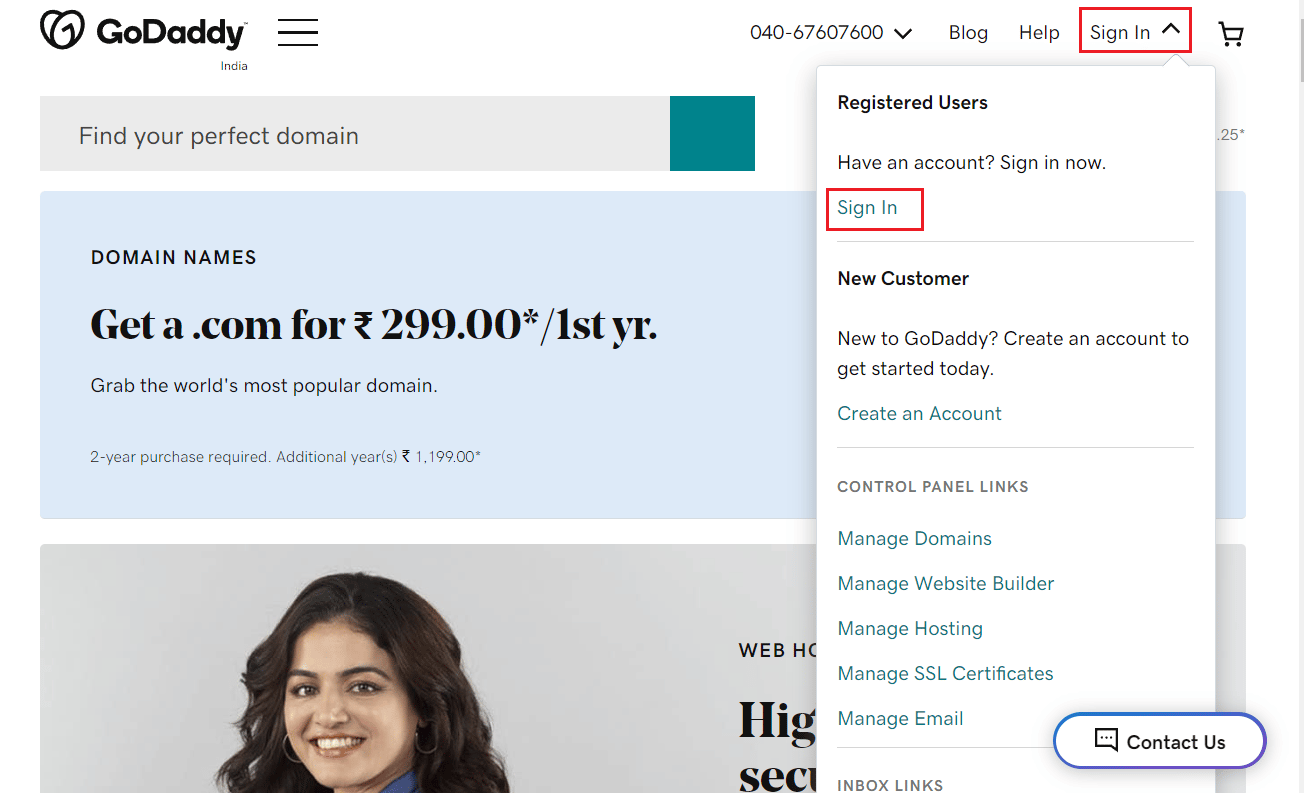
3. Masukkan Nama Pengguna atau Pelanggan # dan Kata Sandi Anda dan klik Masuk .
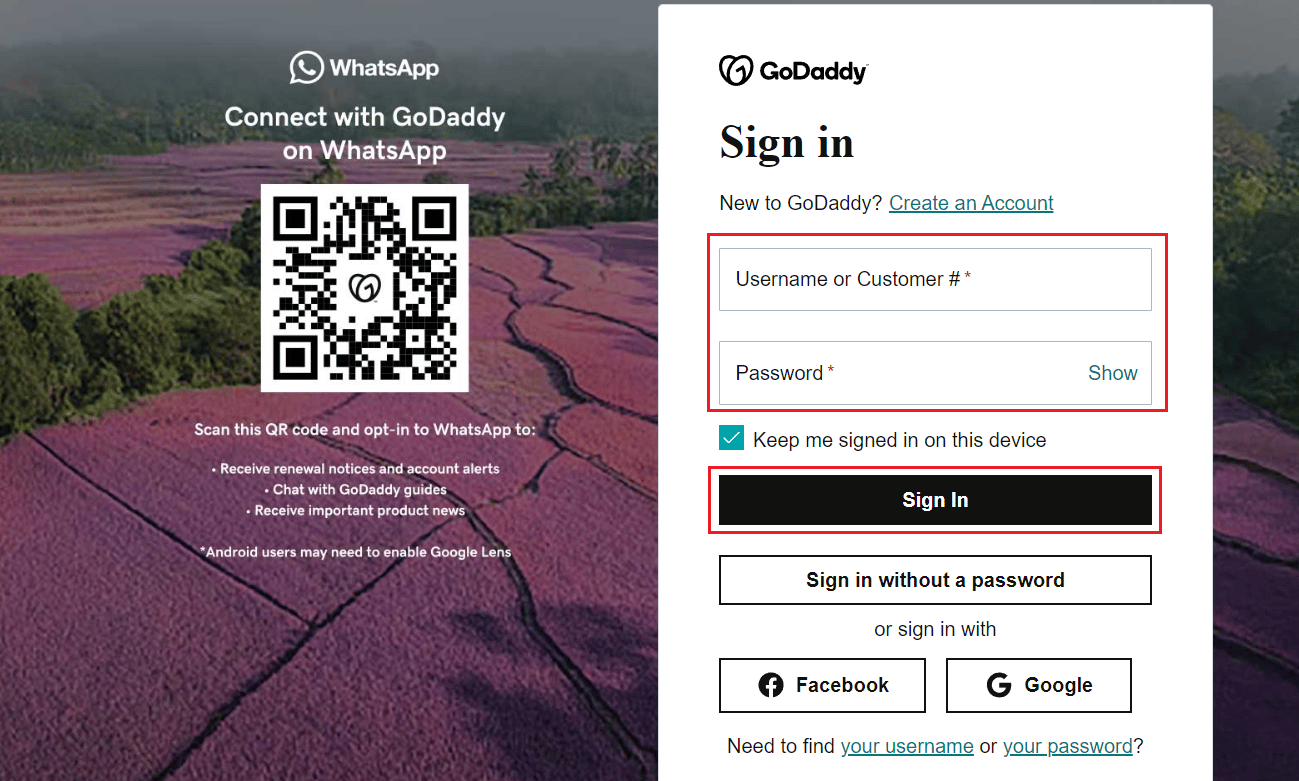
4. Pada bagian Domains , klik Manage for domain yang diinginkan , seperti gambar di bawah ini.
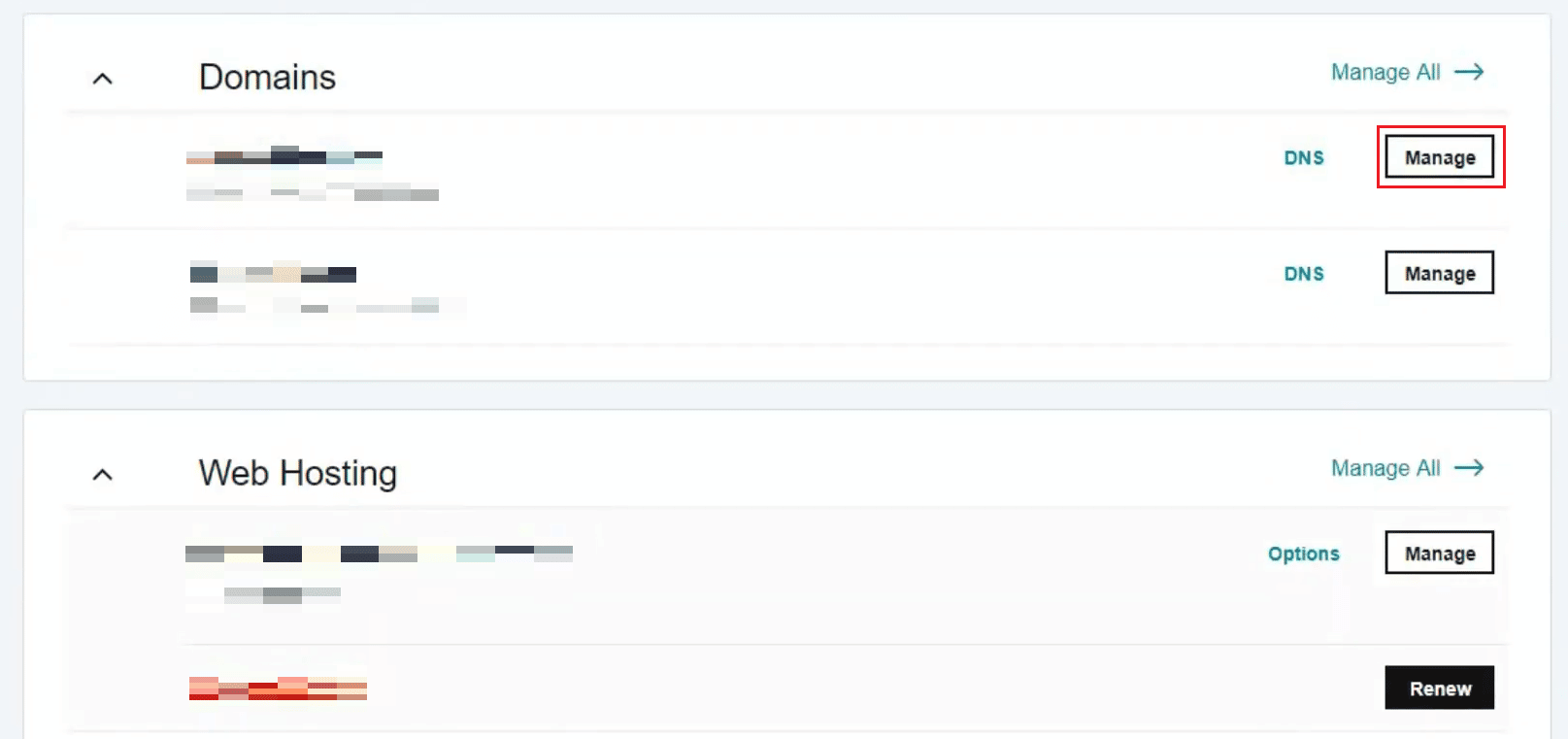
5. Gulir ke bawah ke bawah dan klik opsi Hapus domain dari bagian Pengaturan tambahan .
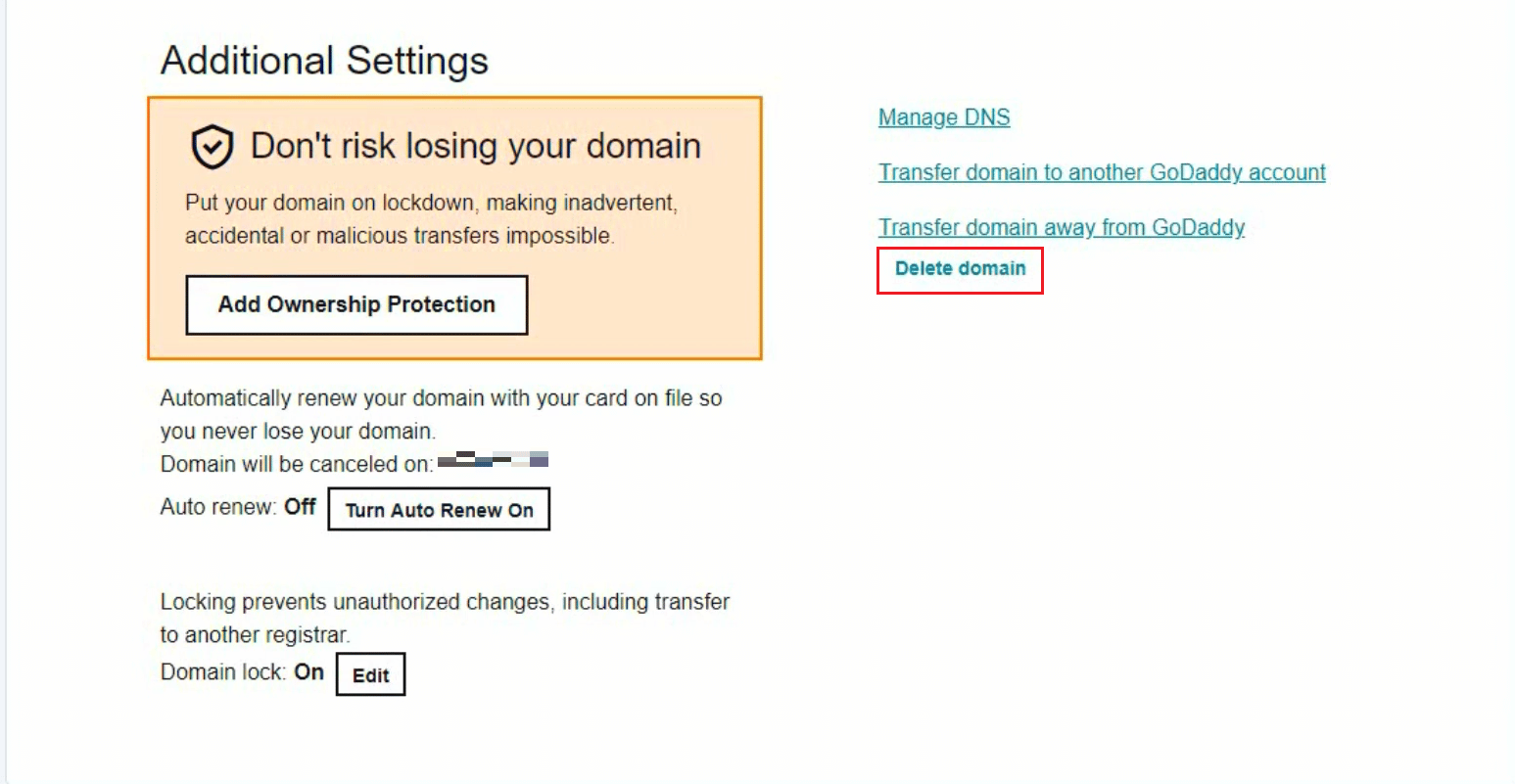
6. Pilih kotak Ya, saya setuju untuk menghapus domain yang dipilih dan kemudian klik Lanjutkan .
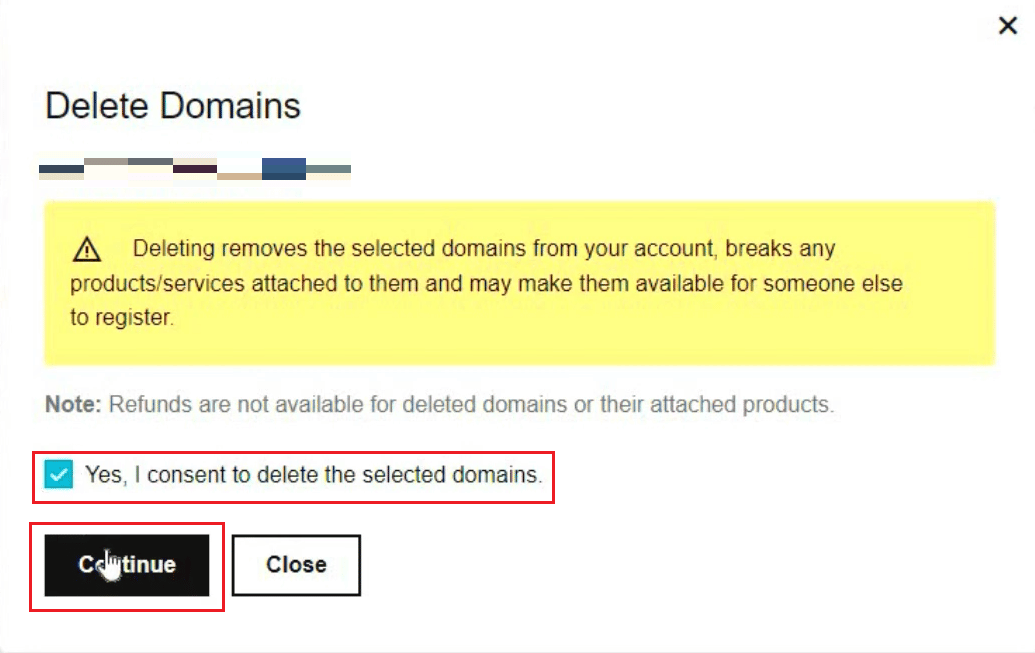
Domain yang dipilih akan berhasil dihapus.
Baca Juga : Cara Menghapus Akun Amazon Anda
Bagaimana Cara Membatalkan Hosting Domain Anda di GoDaddy?
Dengan bantuan langkah-langkah yang tercantum di bawah ini, Anda dapat dengan mudah membatalkan hosting domain di GoDaddy.
1. Kunjungi Pusat Kontrol Domain GoDaddy di browser Anda dan Masuk ke akun GoDaddy Anda.
2. Pilih kotak centang untuk domain yang diinginkan yang ingin Anda batalkan.
3. Klik pada tab DNS dari atas, seperti yang ditunjukkan di bawah ini.
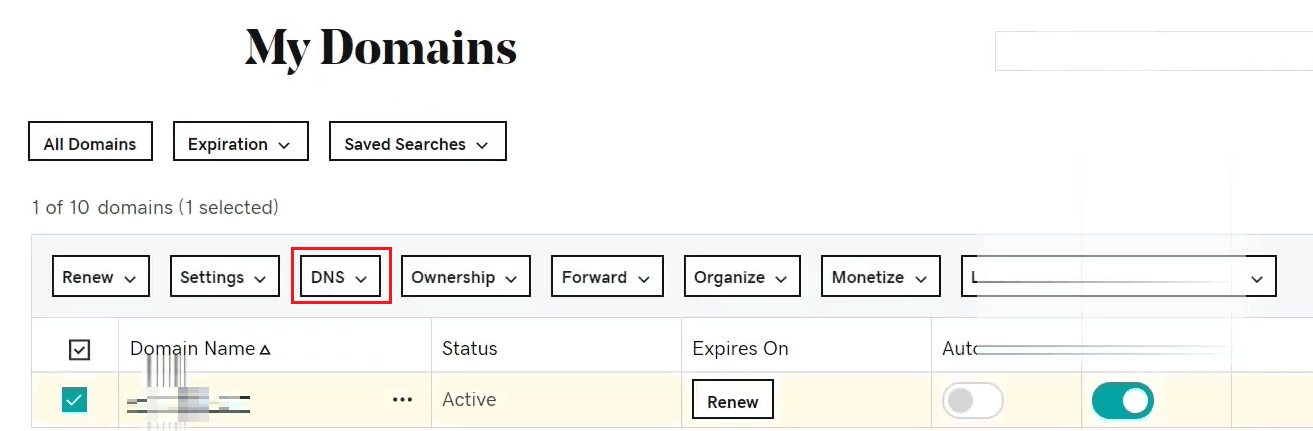
4. Kemudian, klik Batal DNS Hosting .
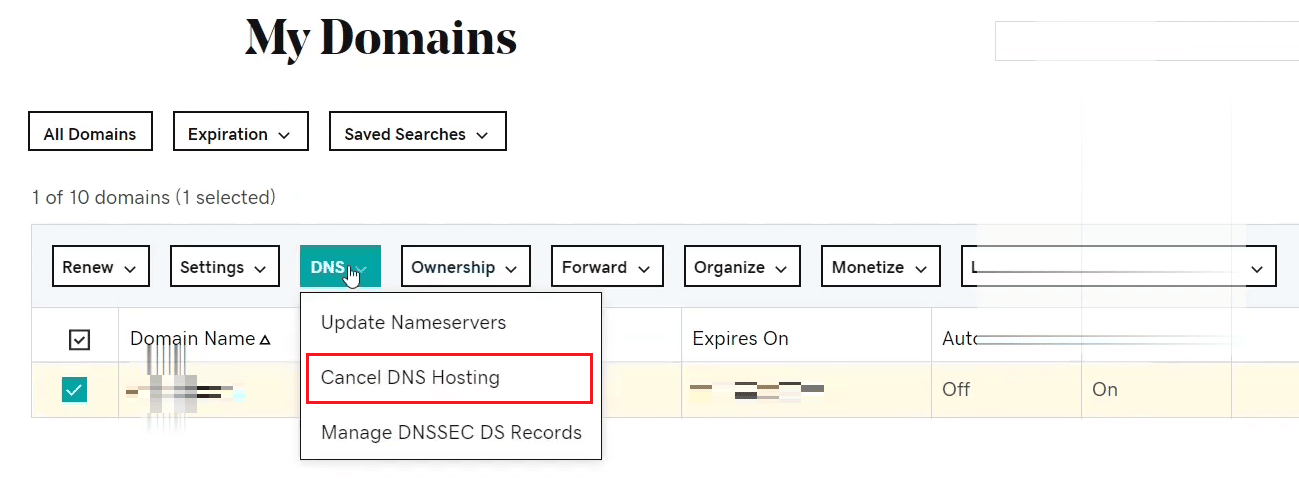
5. Pilih kotak centang dan berikan konfirmasi untuk pembatalan Anda.
6. Terakhir, klik Simpan .
Teruslah membaca untuk mempelajari cara menghapus produk GoDaddy.
Bagaimana Cara Mengubah Kepemilikan Nama Domain di GoDaddy?
Langkah-langkah berikut akan membantu Anda memahami prosedur untuk mengubah kepemilikan nama domain di akun GoDaddy Anda.
1. Akses Pusat Kontrol Domain GoDaddy Anda di browser.
Catatan : Masuk ke akun Anda jika Anda belum masuk.
2. Centang kotak di sebelah domain yang diinginkan yang ingin Anda ubah kepemilikannya.
3. Klik tab Kepemilikan dari atas.
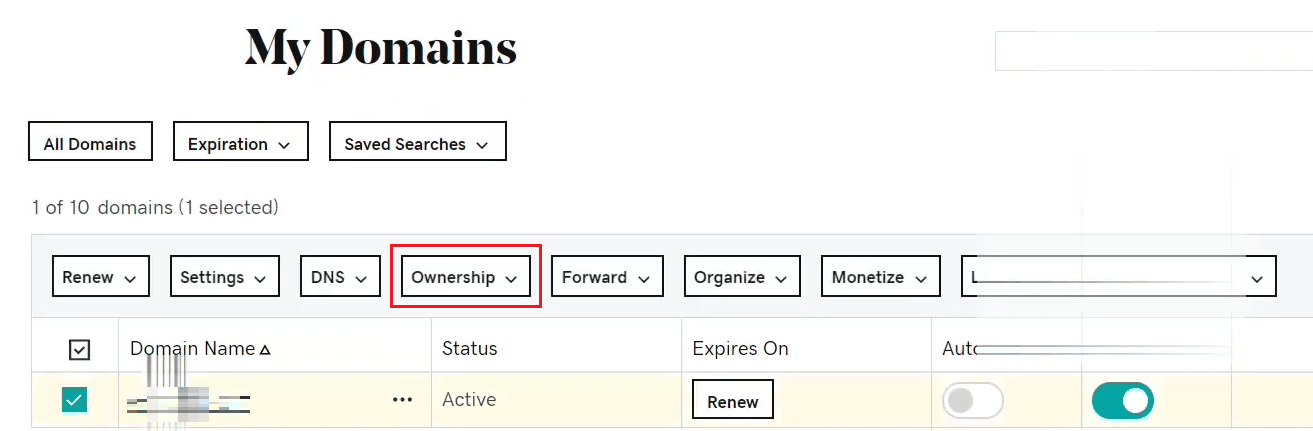
4. Kemudian, klik Pindah ke Akun GoDaddy lainnya .
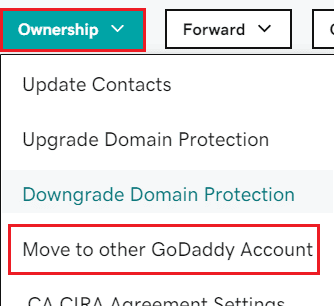
5. Berikan dan konfirmasikan ID Email pemilik baru .
6. Masukkan Pelanggan # , jika Anda mau.
7. Pilih tombol radio Ya atau Tidak untuk pertanyaan: Apakah Anda ingin menyalin informasi kontak domain saat ini ke akun baru?

Catatan : Jika Anda menolak untuk membagikan informasi kontak, Anda harus menyetujui perubahan tersebut dengan pemilik domain yang baru.
8. Terakhir, klik Transfer Domain .
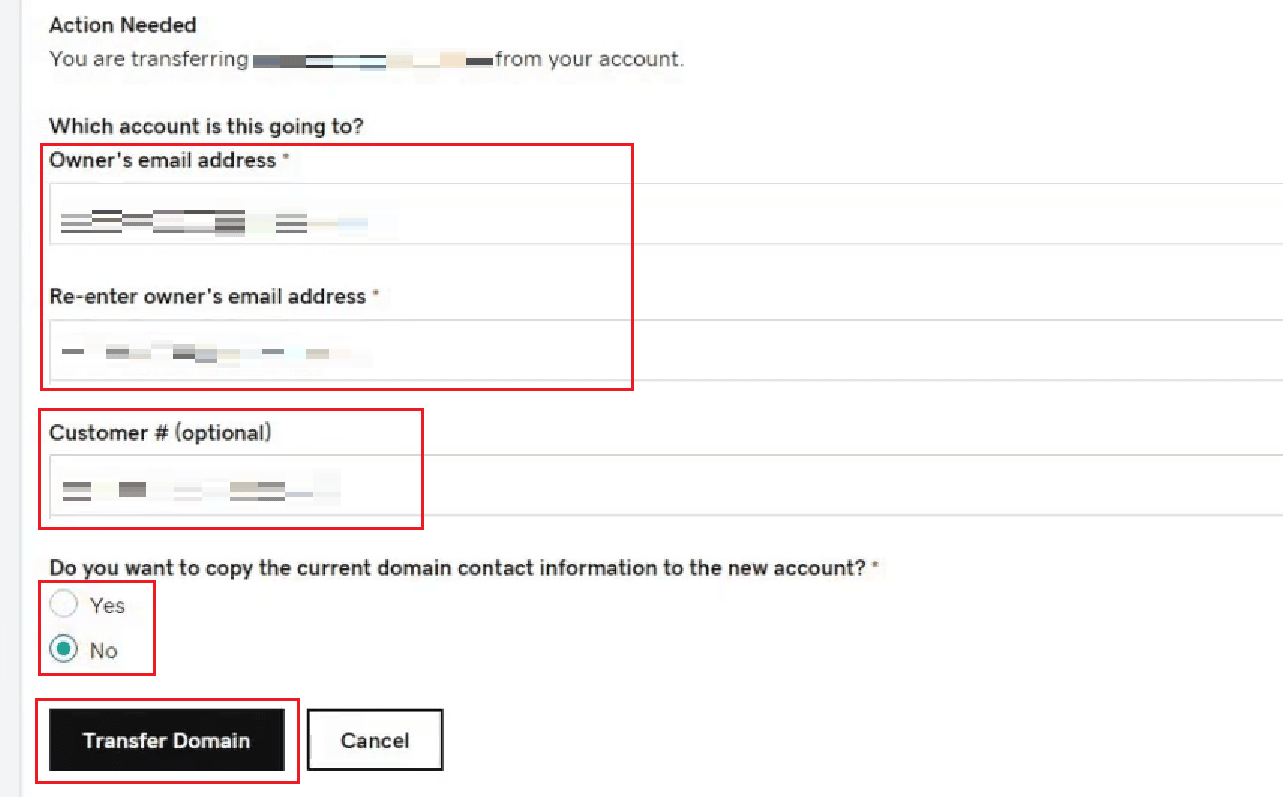
Baca Juga : Bagaimana Cara Mengubah Email di PS4
Bagaimana Cara Membatalkan Pembelian di GoDaddy?
Ikuti langkah-langkah berikutnya untuk mempelajari cara membatalkan pembelian di GoDaddy.
1. Masuk ke akun GoDaddy Anda dan navigasikan ke halaman Produk GoDaddy.
2. Gulir ke bawah ke bagian Situs Web+ Pemasaran dan klik Toko > Pesan dari atas, seperti yang ditunjukkan di bawah ini.
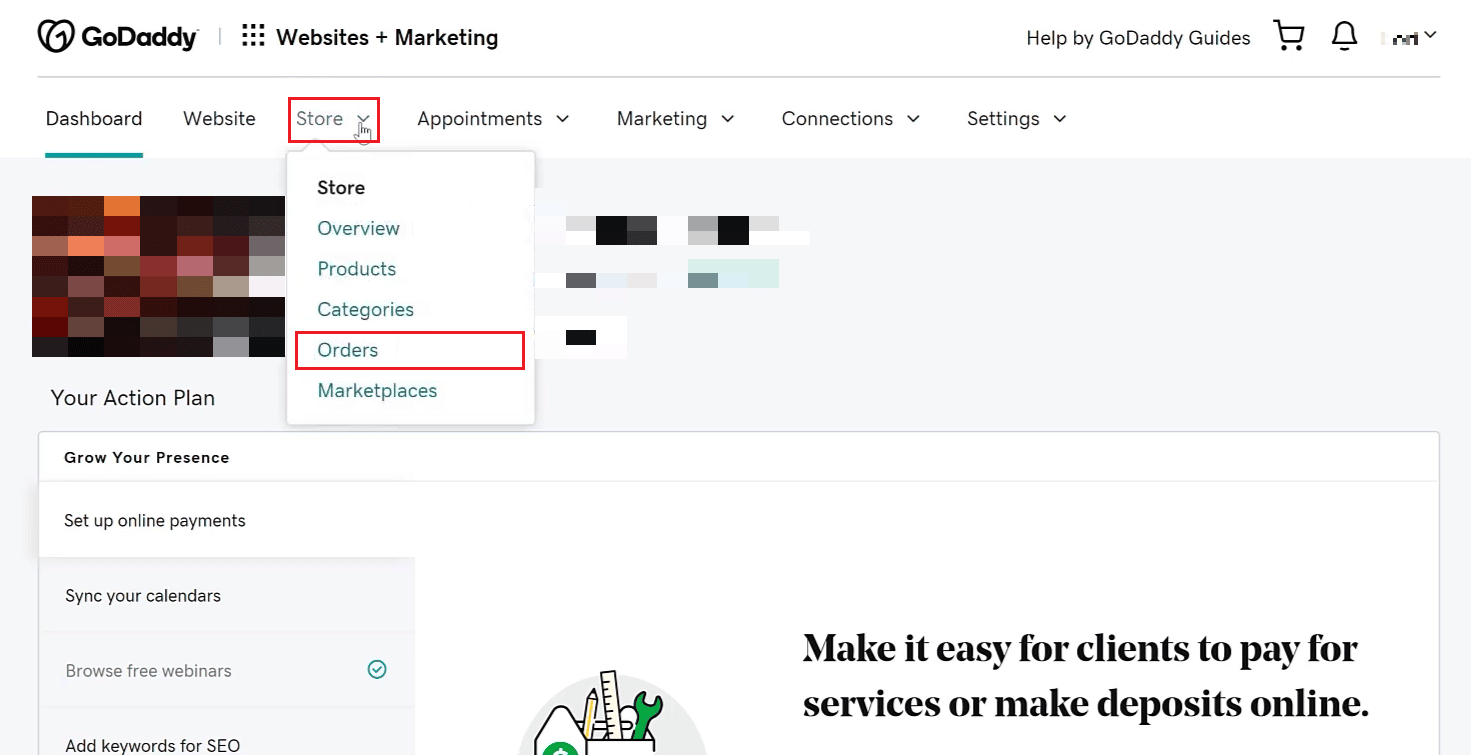
3. Klik pesanan yang diinginkan yang ingin Anda hapus dari berbagai pesanan berikutnya.
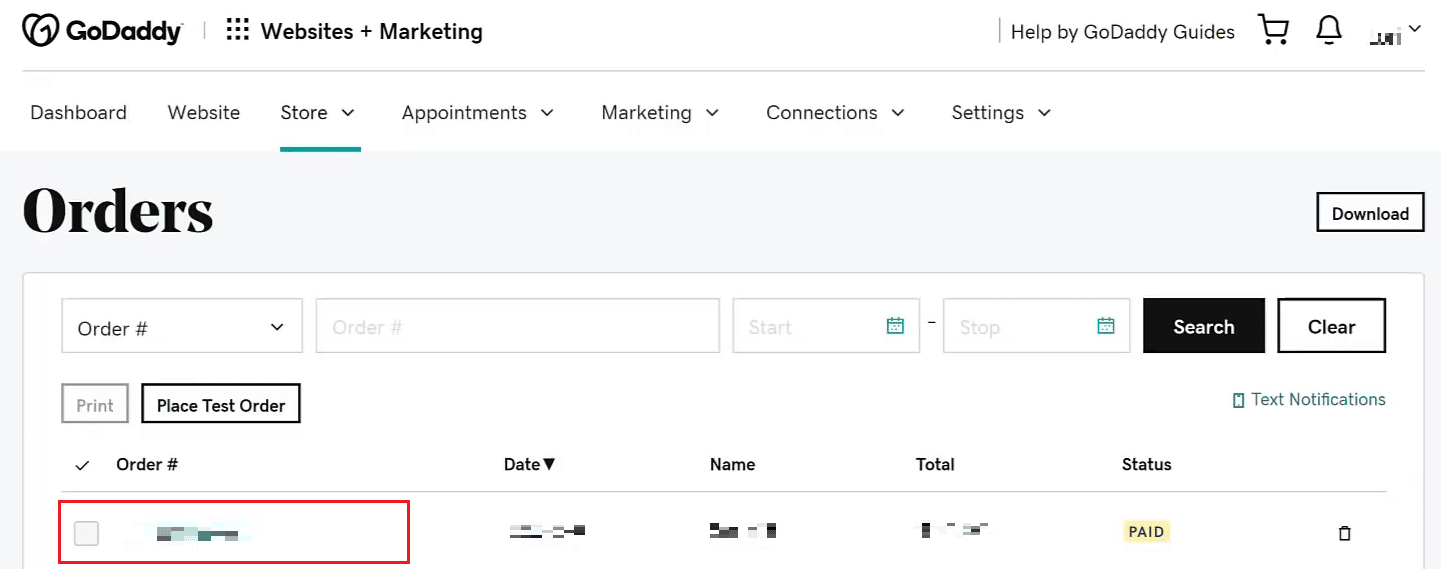
4. Kemudian, klik ikon horizontal tiga titik di sebelah Fulfill Order .
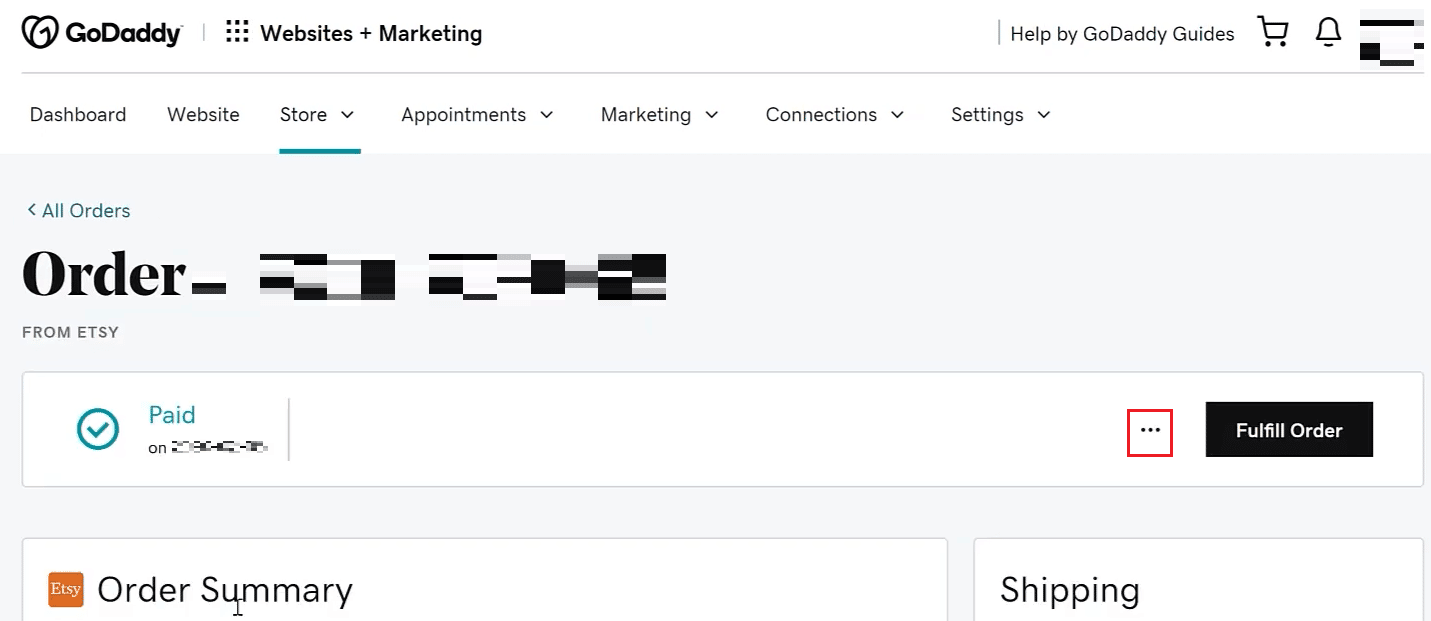
5. Terakhir, klik Batalkan pesanan dan berikan konfirmasi.
Sekarang, mari kita pelajari cara menghapus produk GoDaddy di bagian selanjutnya.
Baca Juga : Cara Menghapus Riwayat Uber
Bagaimana Anda Dapat Menghapus Produk Anda di GoDaddy?
Langkah-langkah yang tercantum di bawah ini akan menjelaskan kepada Anda cara menghapus produk di GoDaddy.
1. Akses Pembaruan dan Penagihan GoDaddy dan Masuk , jika diminta.
2. Pilih produk yang diinginkan lalu klik Batal Perpanjangan .
![]()
3. Klik Hapus produk saya .
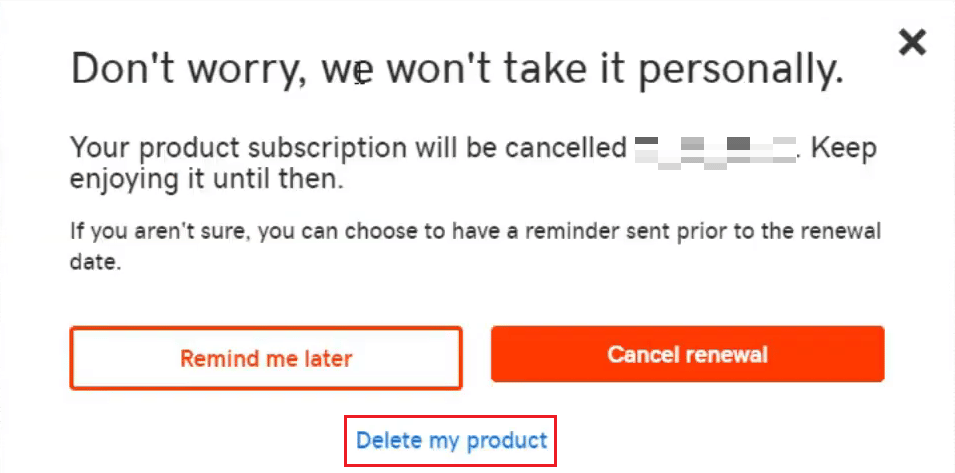
4. Kemudian, pilih kotak konfirmasi dan klik Kirim Email dari popup berikutnya.
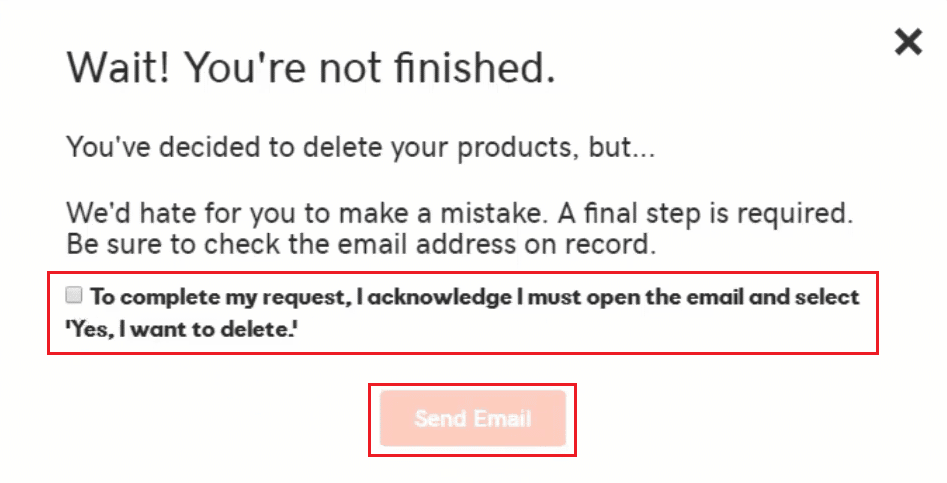
5. Selanjutnya, buka email yang diterima dari GoDaddy dan klik Yes, I want to Delete!
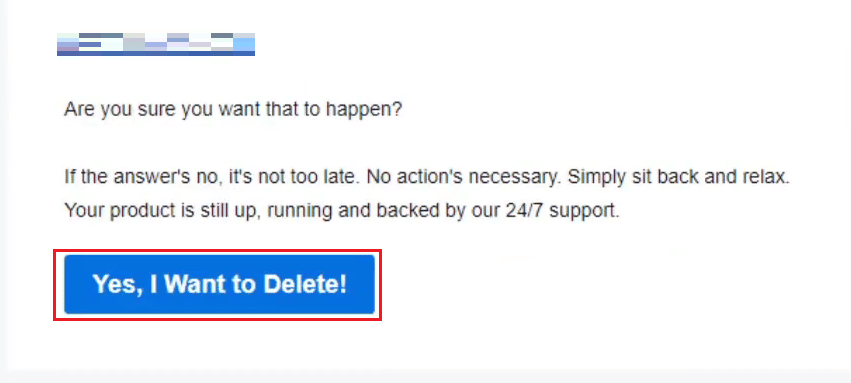
6. Anda akan diarahkan kembali ke halaman Perpanjangan dan Penagihan . Di sini, klik Hapus produk untuk mengonfirmasi prosesnya.
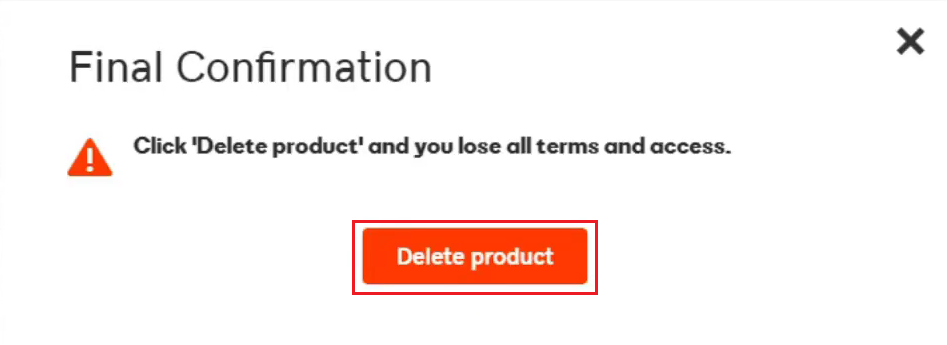
Bisakah Anda Membatalkan Sub di GoDaddy?
Ya , Anda dapat membatalkan langganan di GoDaddy. Baca bagian berikut untuk mempelajari cara melakukannya.
Bagaimana Cara Membatalkan Langganan di GoDaddy?
Anda dapat membatalkan langganan di GoDaddy dengan bantuan langkah-langkah berikut.
1. Akses Pembaruan dan Penagihan GoDaddy dan Masuk , jika diminta.
2. Pilih produk yang diinginkan dari daftar dan kemudian klik Batal Perpanjangan .
![]()
3. Klik Batalkan pembaruan .
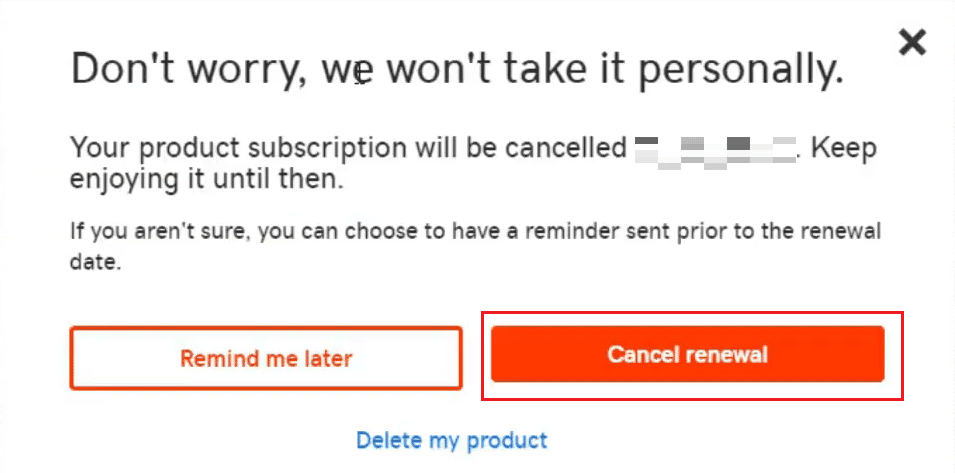
4. Berikan konfirmasi dengan mengklik Batalkan pembaruan sekali lagi dari popup.
Baca artikel ini dari awal untuk memahami cara menghapus produk GoDaddy.
Baca Juga : Top 20 Generator Nama Domain Terbaik
Bagaimana Anda Dapat Mengubah Kepemilikan Situs Web?
Untuk mengubah kepemilikan situs web Anda, Anda harus mentransfer ke beberapa pemilik lain. Untuk melakukannya, ikuti langkah-langkah yang akan datang.
1. Masuk ke akun Anda dan navigasikan ke Pusat Kontrol Domain GoDaddy Anda di browser.
2. Pilih domain yang diinginkan yang ingin Anda ubah kepemilikannya dari daftar.
3. Klik Kepemilikan > Pindah ke Akun GoDaddy lain .
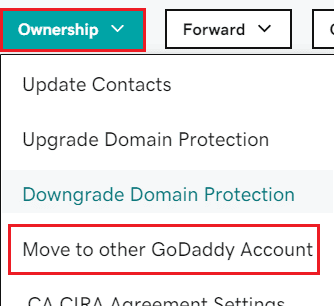
4. Masukkan rincian yang diperlukan di bidang masing-masing.
5. Terakhir, klik Transfer Domain untuk berhasil mengubah kepemilikan situs web tersebut.
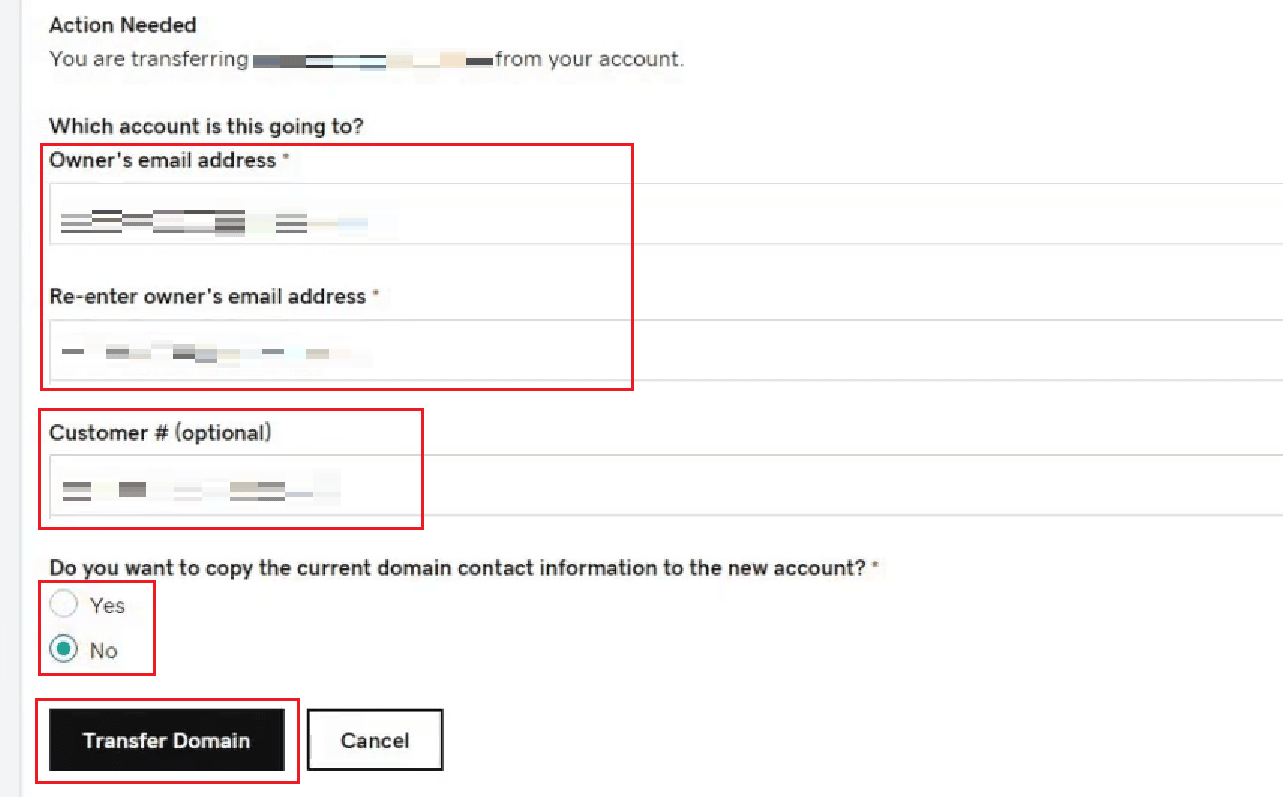
Bisakah Anda Menghapus Situs Web GoDaddy Anda?
Ya , Anda dapat menghapus situs web GoDaddy Anda. Anda dapat dengan mudah menghapus situs web GoDaddy dari Pengaturan Akun Anda.
Direkomendasikan :
- Cara Mengunduh Aplikasi Pengaturan Pencarian
- Bagaimana Anda Dapat Meninggalkan Obrolan GroupMe
- Cara Menghapus Postingan di OfferUp
- Bagaimana Saya Menghapus Langganan Apple yang Kedaluwarsa?
Jadi, kami harap Anda telah memahami cara menghapus produk GoDaddy dengan langkah-langkah terperinci untuk membantu Anda. Anda dapat memberi tahu kami pertanyaan apa pun tentang artikel ini atau saran tentang topik lain yang Anda ingin kami jadikan artikel. Jatuhkan mereka di bagian komentar di bawah agar kami tahu.
